
Cet article explique comment utiliser le gestionnaire de packages Homebrew pour installer Node.js et NPM sur le système d'exploitation MacOS.
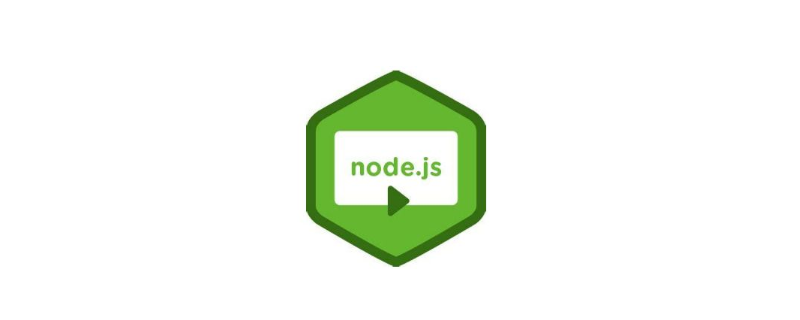
Node.js est une plate-forme d'exécution JavaScript multiplateforme open source qui utilise JavaScript pour les scripts côté serveur afin de générer des dynamiques avant d'être envoyés au navigateur Web du client. page. Node.js est construit sur le moteur JavaScript de Chrome V8, permettant la création de serveurs Web et d'outils réseau à l'aide de JavaScript. Il crée également un ensemble de « modules » qui gèrent diverses fonctions de base telles que les E/S du système de fichiers, la mise en réseau (DNS, HTTP, TCP, TLS/SSL ou UDP), les données binaires (tampons), les fonctions de cryptage, le streaming de données et autres. fonctionnalités principales.
Premières exigences
Avant de commencer à installer Node.js et NPM à l'aide de ce didacticiel, vous devez disposer du
Terminal suivant : Doit avoir un Mac Droits d'accès au terminal et peu de connaissances sur l'utilisation de l'application Terminal. Connectez-vous à votre système Mac et ouvrez Terminal
Homebrew : Homebrew est un gestionnaire de packages populaire pour les systèmes d'exploitation Mac. Il convient à l'installation de la plupart des logiciels open source comme Node
Comment installer Node.js sur MacOS.
Commençons à installer Node sur le système Mac à l'aide de Homebrew js. . Mettez donc d’abord à jour l’index du gestionnaire de packages Homebrew. Vous pouvez ensuite installer le package Node.js sur votre système MacOS à l'aide de la commande suivante :
$ brew update $ brew install node
Vous avez installé avec succès Node.js sur votre système. Le Node.js par défaut sera installé dans /usr sur. votre répertoire système /local/Cellar/node. Maintenant, pour vérifier et vérifier la version installée de Node.js, exécutez la commande suivante sur le terminal. Cela affichera les informations sur la version installée.
$ node -v v11.0.0
Recherchez également la version NPM installée fournie avec Node.js. NPM est utilisé pour gérer les modules node.js dans le système.
$ npm -v 6.4.1
Le résultat ci-dessus montre que vous avez installé les versions node.js 9.5.0 et npm 5.6.0 sur votre système Mac.
Comment mettre à jour node.js sur MacOS
De nouvelles versions de node.js sont publiées très fréquemment. Vous pouvez utiliser Homebrew pour mettre à jour Node sur votre système. Exécutez simplement les commandes suivantes pour mettre à jour l'index Homebrew, puis mettez à jour Node.js.
$ brew update $ brew install node
Comment désinstaller node.js sur MacOS
Utilisez simplement le gestionnaire de packages Homebrew pour désinstaller le package Node de votre système. Exécutez la commande suivante depuis le terminal.
$ brew uninstall node
Cet article est terminé ici. Pour un contenu plus passionnant, vous pouvez faire attention à la colonne Tutoriel vidéo node.js du site Web PHP chinois ! ! !
Ce qui précède est le contenu détaillé de. pour plus d'informations, suivez d'autres articles connexes sur le site Web de PHP en chinois!
 débogage node.js
débogage node.js
 Quelles sont les commandes dos ?
Quelles sont les commandes dos ?
 Comment acheter et vendre du Bitcoin légalement
Comment acheter et vendre du Bitcoin légalement
 Que sont les bibliothèques d'intelligence artificielle Python ?
Que sont les bibliothèques d'intelligence artificielle Python ?
 Quels sont les paramètres du chapiteau ?
Quels sont les paramètres du chapiteau ?
 Cinq raisons pour lesquelles votre ordinateur ne s'allume pas
Cinq raisons pour lesquelles votre ordinateur ne s'allume pas
 Quelles sont les performances de php8 ?
Quelles sont les performances de php8 ?
 Comment habiller Douyin Xiaohuoren
Comment habiller Douyin Xiaohuoren
 Comment désinstaller phpnow
Comment désinstaller phpnow